ويندوز 11 مقابل ماك أو إس – خمسة اختلافات رئيسية

ويندوز 11 مقابل ماك أو إس – اكتشف بعض الاختلافات الرئيسية بين أنظمة التشغيل هذه لمساعدتك في اتخاذ قرارك بشأن الأجهزة الخاصة بك.
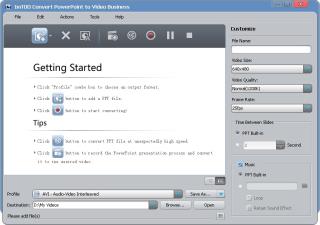
هل تعلم أنه يمكن تحويل ملفات PPT إلى مقاطع فيديو لتسهيل الوصول إليها؟ بغض النظر عن مدى فائدة عرض PowerPoint التقديمي ، فإنه دائمًا ما يتم استقباله جيدًا عند تحويله إلى فيديو. يمكنك تحويل ملفاتك من تنسيق PPTX إلى تنسيقات WMV أو MP4 بمساعدة برنامج معين على جهاز الكمبيوتر الخاص بك. نظرًا لأنه من الأسهل نقل ملفات الفيديو عبر الأقراص المحمولة ودعمها أيضًا لمشاركتها على الإنترنت. يمكن تشغيل عروض PowerPoint التقديمية بتنسيق الفيديو على أجهزة مختلفة عبر مجموعة متنوعة من مشغلات الوسائط. يمكنك بسهولة إضافة انتقالات وسرد لجعل عرض الشرائح أكثر فعالية.
هناك الكثير من الأدوات المتاحة التي يمكن أن تأخذ الشرائح وتحولها إلى فيديو جذاب دون بذل أي مجهود إضافي. لقد قمنا بإدراج أفضل 4 برامج لتحويل ملفات الفيديو إلى PPT لنظامي التشغيل Windows و Mac.
1. Movavi PowerPoint to Video Converter
إنه برنامج رائع عندما يتعلق الأمر بتحويل ملفات PPT إلى تنسيقات ملفات الفيديو. يتيح لك هذا تحويل عرض الشرائح إلى تنسيقات MP4 و AVI و WMV و MOV وغيرها من التنسيقات الشائعة. يمكنك مشاركة ملفات الفيديو الخاصة بك في الأجهزة المحمولة ، مما يسهل تشغيلها على الهواتف والأجهزة اللوحية. يساعدك هذا البرنامج على تحسين ملف الفيديو المحول للجوال. يمكنك بسهولة تحميل عرض شرائح PowerPoint الخاص بك كفيديو عبر الإنترنت. يتيح لك البرنامج إضافة صوت إلى عرض الشرائح حتى تتمكن من تقديمه بسهولة إلى الأشخاص بمجرد تشغيل ملف الفيديو.
دلائل الميزات:
2. ديجيتال أوفيس برو - باور دي في ديبوينت برو
PowerDVDPoint Pro هو محول PPT لتحويل الفيديو ، والذي يقوم بشكل أساسي بتحويل عروض powerpoint التقديمية إلى تنسيق DVD. تتكون تنسيقات ملفات الفيديو من WMV و MOV و ASF و M4V مما يجعل من الممكن تشغيل مقاطع الفيديو في أجهزة مختلفة بسهولة. يعد توافق تنسيق الفيديو هو السمة الرئيسية التي تجعل PowerDVDPoint Pro فريدًا. كما يسمح لك بتحويل ppt إلى ملفات فيديو على دفعات مما يوفر الوقت. الميزة المميزة لهذا البرنامج هي أنه يتيح لك إضافة سرد فيديو إلى الملف بمساعدة كاميرا الويب.
دلائل الميزات:
3. إمتو
ImTOO Video Converter هو محول PowerPoint إلى فيديو سهل الاستخدام. يمكنك الحصول على هذا البرنامج لنظام التشغيل Windows وكذلك Mac من الرابط أدناه. وهو يدعم تنسيقات HD المختلفة ويساعد في تشفير وفك تشفير الفيديو في شكل تعريف قياسي. يمكنك تحويل وتحسين PowerPoint بمساعدة هذه الأداة.
يسمح بنقل الملفات إلى iPod أو iPhone أو iPad أو PSP مباشرة. في الآونة الأخيرة ، أضاف عددًا من أجهزة Android ليتم دعمها بملفات الفيديو المحولة. يعد البرنامج جيدًا للنظام حيث سيتم تشغيله في الخلفية مما يوفر مساحة على وحدة المعالجة المركزية.

الميزة الرئيسية:
4. iSpring River تحويل PowerPoint إلى فيديو
iSpring River Convert PowerPoint To Video سيعمل ضمن PowerPoint كوظائف إضافية. يمكنك الوصول إليه هناك فقط عندما تقرر تحويل PPT إلى فيديو. هذه الميزة تجعلها مفيدة للغاية لأنها لا تتطلب منا تحميلها على أي ملف وانتظارها. محول PowerPoint إلى فيديو ملائم مع أدوات تحرير لتحسين عرض الشرائح الذي أنشأته. اختر الدقة حسب حاجتك ، للاستخدام الفوري في الهواتف أو الشاشات الأكبر حجمًا.

دلائل الميزات:
ليستنتج:
باستخدام البرنامج المذكور أعلاه ، يمكنك دائمًا تحويل PPT إلى فيديو في عملية خالية من المتاعب. لذا اختر الآن من أي مما سبق وفقًا لمتطلبات النظام. يمكنك دائمًا استخدام مقاطع الفيديو المحولة لتقديم PPTs بشكل أفضل مع السرد والتخطيطات والأنماط المتعددة. من الجيد جعل الفيديو أكثر سهولة من خلال إضافة رسوم متحركة وموسيقى إليه. من السهل نقل عروض PowerPoint التقديمية المحولة إلى مقاطع فيديو وبالتالي فهي سهلة الاستخدام. الملفات آمنة حيث لا يمكن لأي شخص إجراء أي تغييرات عليها بمجرد تحويلها إلى مقطع فيديو.
ويندوز 11 مقابل ماك أو إس – اكتشف بعض الاختلافات الرئيسية بين أنظمة التشغيل هذه لمساعدتك في اتخاذ قرارك بشأن الأجهزة الخاصة بك.
تعلم هنا كيفية عرض رمز مصدر صفحة الويب في سفاري على نظام ماك أو إس باستخدام أداة فحص الويب في سفاري.
في حال كنت تخطط للترقية إلى macOS Sonoma، فإليك كيفية اختلافه عن macOS Ventura من حيث الميزات.
في نظام التشغيل Mac، تقوم المتغيرات البيئية بتخزين المعلومات، مثل هوية المستخدم الحالي والمسارات الافتراضية للأوامر واسم الكمبيوتر المضيف. اذا أنت
إذا كان زر الصفحة الرئيسية مفقودًا في Outlook، فقم بتعطيل وتمكين Home Mail على الشريط. ساعد هذا الحل السريع العديد من المستخدمين.
هل تريد إرسال بريد إلكتروني إلى العديد من المستلمين؟ لا أعرف كيفية إنشاء قائمة توزيع في Outlook؟ إليك كيفية القيام بذلك دون عناء!
إذا كنت ترغب في جعل مهام إدخال البيانات خالية من العيوب وسريعة ، فأنت بحاجة إلى معرفة كيفية إنشاء قائمة منسدلة في Excel.
هل تريد فتح Outlook في الوضع الآمن ولكن لا يمكنك ذلك؟ تعرف على كيفية إصلاح مشكلة "لن يفتح Outlook في الوضع الآمن".
يعد تطبيق Mac Shortcuts أداة قوية لتشغيل وحدات الماكرو. بنقرة واحدة ، يمكن لتطبيق macOS Shortcuts إكمال المهام التي قد تستغرق ساعات.
إذا كانت المراجع الدائرية في ورقة عمل Excel مزعجة ، فتتعلم هنا كيفية العثور على مراجع دائرية في Excel والقضاء عليها.








